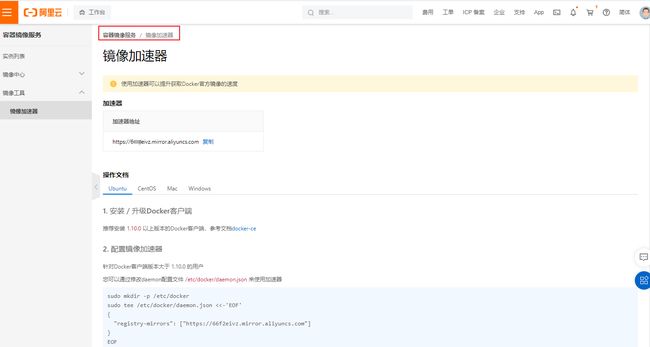- 玩转数据库:Docker来安装MariaDB实录
shelby_loo
数据库dockermariadb
各位,今天我来和大家分享一下在三丰云的Ubuntu系统下,使用Docker来安装MariaDB数据库服务的方法。首先,三丰云提供的这台1C1G10G5M的免费服务器,对我们开展实验来说已经足够了。能在云端运行环境,省去了买实体服务器的开销,对我们这些技术迷来说实在太方便了。使用Docker安装和运行MariaDB的步骤如下:拉取MariaDB镜像:dockerpullmariadb创建数据卷和启动
- Windows下怎么安装FFFmpeg
skywalk8163
编程语言windowsffmpeg
Windows下怎么安装FFFmpeg第一种方法到github网站找到地址:GitHub-FFmpeg/FFmpeg:Mirrorofhttps://git.ffmpeg.org/ffmpeg.git到repo里去下载windows下软件:没找到编译好的,只有源代码。那么就用pip安装好了:pipinstallffmpeg成功!未成功:还是报错INFO[open_webui.env]Embeddi
- Golang极简入门(一)环境搭建及编译器安装
sky_鸡蛋
Golang极简入门gogolanggo入门go环境搭建go语言
下载go环境根据操作系统选择相应Golang版本安装包下载地址为:https://golang.org/dl/如果打不开可以使用这个地址:https://golang.google.cn/dl/编译器(goland)下载地址:https://www.jetbrains.com/go/?fromMenu安装Windows默认安装目录C:\Go(建议默认,无需更改)安装完成后,会自动在环境变量Path
- Ollama 部署 DeepSeek - r1 教程:Windows 与 Linux 篇
Fgaoxing
windowslinux人工智能
在人工智能技术飞速发展的今天,能够在本地部署并使用先进的模型成为许多技术爱好者和专业人士的追求。DeepSeek-r1以其出色的性能备受关注,借助Ollama工具,我们可以方便地在Windows和Linux系统上完成部署。下面就为大家详细介绍具体步骤。一、准备工作在开始部署之前,需要确保已经安装了Ollama。如果尚未安装,请按照以下对应系统的安装方法进行操作。(一)Windows系统安装Olla
- Windows下Go语言环境搭建和使用
go语言学习基地
GO语言学习golangwindows开发语言
简介go语言是一种开源的、语法精简的静态编程语言,它的开源社区比较庞大,应用场景非常广范。可以用于系统监控、容器技术(Docker)、大数据、存储技术、分布式系统(HyperledgerFabric)、消息系统(Kafka客户端)、服务器管理、安全工具、Web工具等。这里介绍在Linux上安装并配置go。下载go安装包到GoLang中国:https://golang.google.cn/dl/下载
- Serverless-架构的兴起
TE-茶叶蛋
架构知识serverless架构java
文章目录前言一、物理机器时代二、虚拟机时代虚拟化技术的发展催生了云计算服务的不同模式三、容器时代四、Serverless核心特点:应用场景:挑战:前言通过服务器架构的发展了解Serverless-架构的兴起一、物理机器时代物理服务器,也称为独立服务器,是指一台完整的实体机器,用户拥有对硬件和软件的完全控制权。它们在信息技术的早期阶段非常普遍,至今仍在某些场景下使用。以下是物理服务器在“物理机时代”
- 玩转Docker | 使用Docker部署MySQL数据库
心随_风动
玩转Dockerdocker容器运维
玩转Docker|使用Docker部署MySQL数据库玩转Docker|使用Docker部署MySQL数据库一、Docker简介(一)Docker是什么(二)Docker的优势二、准备工作(一)安装Docker(二)了解MySQL数据库三、使用Docker部署MySQL数据库(一)拉取MySQL镜像(二)运行MySQL容器(三)验证MySQL容器是否运行成功四、配置MySQL数据库(一)进入MyS
- Windows下使用C语言的UDP编程接收网络调试助手发送的数据
机载软件与适航
网络编程网络udpc语言
代码#include#include#pragmacomment(lib,"ws2_32.lib"
- Windows怎样复制粘贴到linux上及finalshell上,修改finalshell上复制粘贴的快捷键(在文章后面部分)
@_@哆啦A梦
Linuxlinux运维服务器
Windows怎样复制粘贴到linux上复制中文在Windows中CTRL+C之后,在Linux中通过点击右键来进行粘贴英文在Windows中CTRL+C,然后进入Linux中先按CTRL+ATL,当鼠标在Linux中变成小手时按下CTRL+V就好了粘贴(Linux到Windows)在Linux中选中然后CTRL+C,然后在Windows上CTRL+V就好了如果发现复制错了,就在Linux中点一下
- PHP-CGI Windows平台远程代码执行漏洞(CVE-2024-4577)
李火火安全阁
漏洞复现phpXAMPP开发语言
文章目录前言声明一、简介二、漏洞描述三、影响版本四、漏洞复现五、漏洞修复前言PHP在设计时忽略Windows中对字符转换的Best-Fit特性,当PHP-CGI运行在Window平台且使用了如下语系(简体中文936/繁体中文950/日文932等)时,攻击者可构造恶意请求绕过CVE-2012-1823补丁,从而可在无需登陆的情况下执行任意PHP代码声明请勿利用文章内的相关技术从事非法测试,由于传播、
- window xp系统安装php环境_Windows XP平台上搭建PHP环境
weixin_39618730
windowxp系统安装php环境
WindowsXP平台下搭建PHP环境刚接触PHP那会儿,觉得搭建PHP的运行环境实在是太难,后来发现有现成的套装软件可用,高兴的不得了。最开始因为想建站,所以接触到了DedeCMS,织梦公司还蛮体贴,提供了一个和DedeCMS配套使用的PHP环境搭建套装软件。后来,又接触过像XAMPP,AppServ等软件,AppServ现在还在用。虽然这类套装软件十分好用,但是也存在明显的不足。套装软件里面包
- 七种实现左侧固定,右侧自适应两栏布局的方法
css
总结一下左边固定,右边自适应的两栏布局的七种方法。其中有老生常谈的float方法,BFC方法,也有CSS3的flex布局与grid布局。并非所有的布局都会在开发中使用,但是其中也会涉及一些知识点。关于最终的效果,可以查看这里常用的宽度自适应的方法通常是利用了block水平的元素宽度能随父容器调节的流动特性。另外一种思路是利用CSS中的calc()方法来动态设定宽度。还有一种思路是,利用CSS中的新
- Spring---Spring的两大特点
淡写青春209
springjava后端
Spring的两大特点Spring框架的两大核心特点是依赖注入(DependencyInjection,DI)和面向切面编程(AspectOrientedProgramming,AOP)。这两个特性极大地简化了Java应用程序的开发,并提高了软件的可维护性和可扩展性。1.依赖注入(DI)依赖注入是一种设计模式,它通过外部容器(在这里是Spring容器)来管理对象之间的依赖关系,而不是让对象自己负责
- 【漏洞复现】Apache Tomcat条件竞争代码执行漏洞(CVE-2024-50379)
李火火安全阁
漏洞复现中间件漏洞apachetomcat
文章目录前言声明一、漏洞描述二、漏洞版本三、环境部署四、漏洞复现五、修复建议前言由于Windows文件系统与Tomcat在路径大小写区分处理上的不一致,当启用了默认servlet的写入功能(设置readonly=false且允许PUT方法),未经身份验证的攻击者可以构造特殊路径绕过Tomcat的路径校验机制,通过条件竞争不断发送请求上传包含恶意JSP代码的文件触发Tomcat对其解析和执行,从而实
- python3 mysql8_python3连接MySQL8.0的两种方式
weixin_39872123
python3mysql8
python3连接MySQL8.0的两种方式发布时间:2020-09-1913:15:14来源:脚本之家阅读:111作者:兔猪合家欢1、下载MySQL官方的mysql-connector-python-8.0.17-py3.7-windows-x86-64bit.msi,直接点击安装;2、安装完毕后直接可以导入mysql.connnector模块连接方式一:importmysql.connecto
- 云原生架构:构建可扩展的云端应用程序
AI天才研究院
AI大模型企业级应用开发实战Python实战大数据AI人工智能javapythonjavascriptkotlingolang架构人工智能大厂程序员硅基计算碳基计算认知计算生物计算深度学习神经网络大数据AIGCAGILLM系统架构设计软件哲学Agent程序员实现财富自由
云原生架构:构建可扩展的云端应用程序关键词:云原生、容器技术、微服务架构、Kubernetes、服务网格、云原生安全、监控与运维、行业应用、边缘计算摘要:本文将深入探讨云原生架构的概念、原理和实践,从基础概念到具体实施步骤,全面剖析云原生技术如何助力构建可扩展的云端应用程序。文章首先介绍了云原生架构的核心要素,包括容器技术、微服务架构、服务网格等,然后详细讲解了云原生应用开发、安全性和监控与运维等
- 第一期:Serverless基础
牛肉胡辣汤
harmonyos
应用架构的演进依次经历了微服务架构、单体架构、Serverless架构等阶段。FalseServerless是云计算下一代的默认计算范式。True业界认为Serverless=IaaS+PaaS。False云计算的演进依次经历了虚拟机、容器化、Serverless等阶段。True----以下哪个服务是云数据库和云存储中数据访问权限控制所依赖的基础服务?C.认证服务以下哪个服务不是华为Serverl
- FastDFS实用笔记 (Docker 搭建环境 + 整合 SpringBoot)
字节全栈_kYu
笔记dockerspringboot
解决了大容量存储和负载均衡的问题,特别适合中小文件(4KB>文件路径为空…”);return“文件路径不能为空”;}try{StorePathstorePath=StorePath.parseFromUrl(fileUrl);storageClient.deleteFile(storePath.getGroup(),storePath.getPath());}catch(Exceptione){l
- Windows 11 轻松设置:一键优化你的系统
6v6博客
css
Windows11轻松设置是一款第三方软件,旨在帮助用户更轻松地配置和优化Windows11的各种设置。以下是它的主要功能和使用方法。功能亮点一键恢复默认设置:提供了一键恢复默认设置的功能,让用户可以随时撤销对系统设置的更改。自动关闭WindowsDefender实时保护:可以自动关闭WindowsDefender实时保护,让用户更容易安装一些被误报为病毒的应用程序。禁用WindowsUpdate
- python 安装包 site-packages
cliffordl
综合pythonpython开发语言
1.site-packages文件夹的位置当我们通过pip或其他方式安装一个Python包时,这些包的文件就会被复制到site-packages文件夹下。site-packages文件夹通常位于Python的安装目录下的Lib文件夹内。具体的路径会根据你使用的操作系统和Python版本的不同而有所不同。下面是一些常见操作系统下site-packages文件夹的默认位置:1.1.在Windows系统
- Rust编程基础教程:嵌入式开发入门
AI天才研究院
AI大模型企业级应用开发实战编程实践一天一门编程语言大数据人工智能语言模型JavaPython架构设计
作者:禅与计算机程序设计艺术1.背景介绍Rust是一款开源、安全的系统编程语言,它支持运行在Linux、Windows和macOS操作系统上。近年来,Rust受到了越来越多的人的关注和追捧,它可以用来编写可靠和高效的代码,同时还能保证程序的内存安全。而且,它也拥有强大的生态系统,其中包括大量成熟的crate(库)。因此,Rust在嵌入式系统领域得到了广泛应用。本文将教授Rust编程知识,让读者对R
- 如何在Windows、Linux和macOS上安装Rust并完成Hello World
美味小鱼
Rust语言入门到实践rusthelloworld
如何在Windows、Linux和macOS上安装Rust并完成HelloWorld如果你刚刚开始学习Rust,第一步就是安装Rust并运行你的第一个程序!本文将详细介绍如何在Windows、Linux和macOS上安装Rust,并编写一个简单的“Hello,World!”程序。1.安装RustRust的安装非常简单,官方提供了一个名为rustup的工具,可以帮你轻松安装和管理Rust。以下是具体
- 为什么要用tauri开发跨平台桌面
扎量丙不要犟
rusttauri
1、跨平台:tauri目前能跑PC和移动端,支持windows,macos,linux,android,ios。2、体积小:electron打包非常大,特别是在macos中打包,大得可怕。我在macos中打包了一个electron项目,占600MB,改成tauri,只用了16MB。这差距太大了,macos的硬盘很贵的。3、兼容性:tauri依靠webview2或者其他类似webview的技术,确实
- Windows11上的虚拟化软件推荐
kcarly
杂谈系统运维认识系列服务器运维虚拟化Windows11
在Windows11上运行虚拟化软件时,有多种选择可供用户根据需求进行选择。以下是几款推荐的虚拟化软件及其特点:1.VMwareWorkstation优点:VMwareWorkstation是一款功能强大且广泛使用的虚拟化软件,支持多种操作系统(包括Windows、Linux、macOS等),并提供丰富的功能,如快照、克隆、虚拟网络和3D图形加速等。它适用于需要高性能虚拟机的用户,尤其适合开发者和
- 蓝桥备赛指南(5)
神里流~霜灭
蓝桥备赛c++数据结构贪心算法动态规划排序算法
queue队列queue是一种先进先出的数据结构。它提供了一组函数来操作和访问元素,但它的功能相对较简单,queue函数的内部实现了底层容器来存储元素,并且只能通过特定的函数来访问和操作元素。queue函数的常用函数1.push()函数:在队尾插入元素;2.pop()函数:弹出队首元素;3.front()函数:返回队首元素;4.back()函数:返回队尾元素;5.empty()函数:检查队列是否为
- JavaScript-黑马程序员-前端零基础
羊羊的代码笔记本
javascript前端html
目录1.初识JavaScript1.1浏览器执行js1.2js的组成1.3js三种书写方式1.4JavaScript输入输出语句2.变量2.1变量是一个装东西的容器2.2变量是使用2.3更新变量2.4声明多个变量1.初识JavaScript是一种高级编程语言1.1浏览器执行js浏览器分成两部分:渲染引擎和js引擎渲染引擎:用来解析HTML和CSS,俗称内核js引擎:也称为js解释器。用来读取网页中
- Docker Ubuntu 20.04执行CI任务交叉编译riscv64-linux-gcc时no such file or directory
Wentao Wu
第一次接触rsicv64的交叉编译环境(其他交叉编译环境也基本没接触过,只是知道概念和原理),目前的需求是需要在gitlab上给一套rsicv64-linux-gcc执行CI任务,默认直接在本地服务器执行交叉编译,需要经常清理服务器文件,且成熟的开发环境不适合作为测试环境来运行,因此考虑将CI任务直接在Docker中执行,也需要配置最小化且测试环境最干净的Docker镜像。手工在服务器执行,全套流
- Kubernetes(K8s)技术深度解析与实战案例
我的运维人生
kubernetes容器云原生运维开发技术共享
Kubernetes(K8s)技术深度解析与实战案例Kubernetes(简称K8s)已经成为当今云原生应用和微服务架构的首选平台。作为一个开源的容器编排系统,K8s用于自动化应用程序的部署、扩展和管理。本文将深入探讨K8s的架构、关键组件、设计理念以及实战应用,并通过一个具体的微服务应用部署案例,展示K8s在运维中的强大功能和便利性。一、K8s的起源与发展K8s的诞生源于Google内部对大规模
- Docker 本地导入镜像“exec: \“/bin/bash\“: stat /bin/bash: no such file or directory“: unknown
thlqq
docker容器
详细报错信息dockerrun-itubuntu:v2/bin/bashdocker:Errorresponsefromdaemon:OCIruntimecreatefailed:container_linux.go:296:startingcontainerprocesscaused"exec:\"/bin/bash\":stat/bin/bash:nosuchfileordirectory":
- 2024年作品汇总
萝卜青今天也要开心
springjava后端笔记学习
思维读书笔记-《当下的力量》读书笔记-《暗时间》信息技术如何设计离线跑批系统程序员工作中常见问题,你遇到过几个?读书笔记-《Redis设计与实现》(一)数据结构与对象(上)读书笔记-《大数据时代》读书笔记-《Spring技术内幕》(一)IoC容器的实现读书笔记-《Spring技术内幕》(二)AOP的实现读书笔记-《Spring技术内幕》(三)MVC与Web环境读书笔记-《Spring技术内幕》(四
- Java常用排序算法/程序员必须掌握的8大排序算法
cugfy
java
分类:
1)插入排序(直接插入排序、希尔排序)
2)交换排序(冒泡排序、快速排序)
3)选择排序(直接选择排序、堆排序)
4)归并排序
5)分配排序(基数排序)
所需辅助空间最多:归并排序
所需辅助空间最少:堆排序
平均速度最快:快速排序
不稳定:快速排序,希尔排序,堆排序。
先来看看8种排序之间的关系:
1.直接插入排序
(1
- 【Spark102】Spark存储模块BlockManager剖析
bit1129
manager
Spark围绕着BlockManager构建了存储模块,包括RDD,Shuffle,Broadcast的存储都使用了BlockManager。而BlockManager在实现上是一个针对每个应用的Master/Executor结构,即Driver上BlockManager充当了Master角色,而各个Slave上(具体到应用范围,就是Executor)的BlockManager充当了Slave角色
- linux 查看端口被占用情况详解
daizj
linux端口占用netstatlsof
经常在启动一个程序会碰到端口被占用,这里讲一下怎么查看端口是否被占用,及哪个程序占用,怎么Kill掉已占用端口的程序
1、lsof -i:port
port为端口号
[root@slave /data/spark-1.4.0-bin-cdh4]# lsof -i:8080
COMMAND PID USER FD TY
- Hosts文件使用
周凡杨
hostslocahost
一切都要从localhost说起,经常在tomcat容器起动后,访问页面时输入http://localhost:8088/index.jsp,大家都知道localhost代表本机地址,如果本机IP是10.10.134.21,那就相当于http://10.10.134.21:8088/index.jsp,有时候也会看到http: 127.0.0.1:
- java excel工具
g21121
Java excel
直接上代码,一看就懂,利用的是jxl:
import java.io.File;
import java.io.IOException;
import jxl.Cell;
import jxl.Sheet;
import jxl.Workbook;
import jxl.read.biff.BiffException;
import jxl.write.Label;
import
- web报表工具finereport常用函数的用法总结(数组函数)
老A不折腾
finereportweb报表函数总结
ADD2ARRAY
ADDARRAY(array,insertArray, start):在数组第start个位置插入insertArray中的所有元素,再返回该数组。
示例:
ADDARRAY([3,4, 1, 5, 7], [23, 43, 22], 3)返回[3, 4, 23, 43, 22, 1, 5, 7].
ADDARRAY([3,4, 1, 5, 7], "测试&q
- 游戏服务器网络带宽负载计算
墙头上一根草
服务器
家庭所安装的4M,8M宽带。其中M是指,Mbits/S
其中要提前说明的是:
8bits = 1Byte
即8位等于1字节。我们硬盘大小50G。意思是50*1024M字节,约为 50000多字节。但是网宽是以“位”为单位的,所以,8Mbits就是1M字节。是容积体积的单位。
8Mbits/s后面的S是秒。8Mbits/s意思是 每秒8M位,即每秒1M字节。
我是在计算我们网络流量时想到的
- 我的spring学习笔记2-IoC(反向控制 依赖注入)
aijuans
Spring 3 系列
IoC(反向控制 依赖注入)这是Spring提出来了,这也是Spring一大特色。这里我不用多说,我们看Spring教程就可以了解。当然我们不用Spring也可以用IoC,下面我将介绍不用Spring的IoC。
IoC不是框架,她是java的技术,如今大多数轻量级的容器都会用到IoC技术。这里我就用一个例子来说明:
如:程序中有 Mysql.calss 、Oracle.class 、SqlSe
- 高性能mysql 之 选择存储引擎(一)
annan211
mysqlInnoDBMySQL引擎存储引擎
1 没有特殊情况,应尽可能使用InnoDB存储引擎。 原因:InnoDB 和 MYIsAM 是mysql 最常用、使用最普遍的存储引擎。其中InnoDB是最重要、最广泛的存储引擎。她 被设计用来处理大量的短期事务。短期事务大部分情况下是正常提交的,很少有回滚的情况。InnoDB的性能和自动崩溃 恢复特性使得她在非事务型存储的需求中也非常流行,除非有非常
- UDP网络编程
百合不是茶
UDP编程局域网组播
UDP是基于无连接的,不可靠的传输 与TCP/IP相反
UDP实现私聊,发送方式客户端,接受方式服务器
package netUDP_sc;
import java.net.DatagramPacket;
import java.net.DatagramSocket;
import java.net.Ine
- JQuery对象的val()方法执行结果分析
bijian1013
JavaScriptjsjquery
JavaScript中,如果id对应的标签不存在(同理JAVA中,如果对象不存在),则调用它的方法会报错或抛异常。在实际开发中,发现JQuery在id对应的标签不存在时,调其val()方法不会报错,结果是undefined。
- http请求测试实例(采用json-lib解析)
bijian1013
jsonhttp
由于fastjson只支持JDK1.5版本,因些对于JDK1.4的项目,可以采用json-lib来解析JSON数据。如下是http请求的另外一种写法,仅供参考。
package com;
import java.util.HashMap;
import java.util.Map;
import
- 【RPC框架Hessian四】Hessian与Spring集成
bit1129
hessian
在【RPC框架Hessian二】Hessian 对象序列化和反序列化一文中介绍了基于Hessian的RPC服务的实现步骤,在那里使用Hessian提供的API完成基于Hessian的RPC服务开发和客户端调用,本文使用Spring对Hessian的集成来实现Hessian的RPC调用。
定义模型、接口和服务器端代码
|---Model
&nb
- 【Mahout三】基于Mahout CBayes算法的20newsgroup流程分析
bit1129
Mahout
1.Mahout环境搭建
1.下载Mahout
http://mirror.bit.edu.cn/apache/mahout/0.10.0/mahout-distribution-0.10.0.tar.gz
2.解压Mahout
3. 配置环境变量
vim /etc/profile
export HADOOP_HOME=/home
- nginx负载tomcat遇非80时的转发问题
ronin47
nginx负载后端容器是tomcat(其它容器如WAS,JBOSS暂没发现这个问题)非80端口,遇到跳转异常问题。解决的思路是:$host:port
详细如下:
该问题是最先发现的,由于之前对nginx不是特别的熟悉所以该问题是个入门级别的:
? 1 2 3 4 5
- java-17-在一个字符串中找到第一个只出现一次的字符
bylijinnan
java
public class FirstShowOnlyOnceElement {
/**Q17.在一个字符串中找到第一个只出现一次的字符。如输入abaccdeff,则输出b
* 1.int[] count:count[i]表示i对应字符出现的次数
* 2.将26个英文字母映射:a-z <--> 0-25
* 3.假设全部字母都是小写
*/
pu
- mongoDB 复制集
开窍的石头
mongodb
mongo的复制集就像mysql的主从数据库,当你往其中的主复制集(primary)写数据的时候,副复制集(secondary)会自动同步主复制集(Primary)的数据,当主复制集挂掉以后其中的一个副复制集会自动成为主复制集。提供服务器的可用性。和防止当机问题
mo
- [宇宙与天文]宇宙时代的经济学
comsci
经济
宇宙尺度的交通工具一般都体型巨大,造价高昂。。。。。
在宇宙中进行航行,近程采用反作用力类型的发动机,需要消耗少量矿石燃料,中远程航行要采用量子或者聚变反应堆发动机,进行超空间跳跃,要消耗大量高纯度水晶体能源
以目前地球上国家的经济发展水平来讲,
- Git忽略文件
Cwind
git
有很多文件不必使用git管理。例如Eclipse或其他IDE生成的项目文件,编译生成的各种目标或临时文件等。使用git status时,会在Untracked files里面看到这些文件列表,在一次需要添加的文件比较多时(使用git add . / git add -u),会把这些所有的未跟踪文件添加进索引。
==== ==== ==== 一些牢骚
- MySQL连接数据库的必须配置
dashuaifu
mysql连接数据库配置
MySQL连接数据库的必须配置
1.driverClass:com.mysql.jdbc.Driver
2.jdbcUrl:jdbc:mysql://localhost:3306/dbname
3.user:username
4.password:password
其中1是驱动名;2是url,这里的‘dbna
- 一生要养成的60个习惯
dcj3sjt126com
习惯
一生要养成的60个习惯
第1篇 让你更受大家欢迎的习惯
1 守时,不准时赴约,让别人等,会失去很多机会。
如何做到:
①该起床时就起床,
②养成任何事情都提前15分钟的习惯。
③带本可以随时阅读的书,如果早了就拿出来读读。
④有条理,生活没条理最容易耽误时间。
⑤提前计划:将重要和不重要的事情岔开。
⑥今天就准备好明天要穿的衣服。
⑦按时睡觉,这会让按时起床更容易。
2 注重
- [介绍]Yii 是什么
dcj3sjt126com
PHPyii2
Yii 是一个高性能,基于组件的 PHP 框架,用于快速开发现代 Web 应用程序。名字 Yii (读作 易)在中文里有“极致简单与不断演变”两重含义,也可看作 Yes It Is! 的缩写。
Yii 最适合做什么?
Yii 是一个通用的 Web 编程框架,即可以用于开发各种用 PHP 构建的 Web 应用。因为基于组件的框架结构和设计精巧的缓存支持,它特别适合开发大型应
- Linux SSH常用总结
eksliang
linux sshSSHD
转载请出自出处:http://eksliang.iteye.com/blog/2186931 一、连接到远程主机
格式:
ssh name@remoteserver
例如:
ssh
[email protected]
二、连接到远程主机指定的端口
格式:
ssh name@remoteserver -p 22
例如:
ssh i
- 快速上传头像到服务端工具类FaceUtil
gundumw100
android
快速迭代用
import java.io.DataOutputStream;
import java.io.File;
import java.io.FileInputStream;
import java.io.FileNotFoundException;
import java.io.FileOutputStream;
import java.io.IOExceptio
- jQuery入门之怎么使用
ini
JavaScripthtmljqueryWebcss
jQuery的强大我何问起(个人主页:hovertree.com)就不用多说了,那么怎么使用jQuery呢?
首先,下载jquery。下载地址:http://hovertree.com/hvtart/bjae/b8627323101a4994.htm,一个是压缩版本,一个是未压缩版本,如果在开发测试阶段,可以使用未压缩版本,实际应用一般使用压缩版本(min)。然后就在页面上引用。
- 带filter的hbase查询优化
kane_xie
查询优化hbaseRandomRowFilter
问题描述
hbase scan数据缓慢,server端出现LeaseException。hbase写入缓慢。
问题原因
直接原因是: hbase client端每次和regionserver交互的时候,都会在服务器端生成一个Lease,Lease的有效期由参数hbase.regionserver.lease.period确定。如果hbase scan需
- java设计模式-单例模式
men4661273
java单例枚举反射IOC
单例模式1,饿汉模式
//饿汉式单例类.在类初始化时,已经自行实例化
public class Singleton1 {
//私有的默认构造函数
private Singleton1() {}
//已经自行实例化
private static final Singleton1 singl
- mongodb 查询某一天所有信息的3种方法,根据日期查询
qiaolevip
每天进步一点点学习永无止境mongodb纵观千象
// mongodb的查询真让人难以琢磨,就查询单天信息,都需要花费一番功夫才行。
// 第一种方式:
coll.aggregate([
{$project:{sendDate: {$substr: ['$sendTime', 0, 10]}, sendTime: 1, content:1}},
{$match:{sendDate: '2015-
- 二维数组转换成JSON
tangqi609567707
java二维数组json
原文出处:http://blog.csdn.net/springsen/article/details/7833596
public class Demo {
public static void main(String[] args) { String[][] blogL
- erlang supervisor
wudixiaotie
erlang
定义supervisor时,如果是监控celuesimple_one_for_one则删除children的时候就用supervisor:terminate_child (SupModuleName, ChildPid),如果shutdown策略选择的是brutal_kill,那么supervisor会调用exit(ChildPid, kill),这样的话如果Child的behavior是gen_